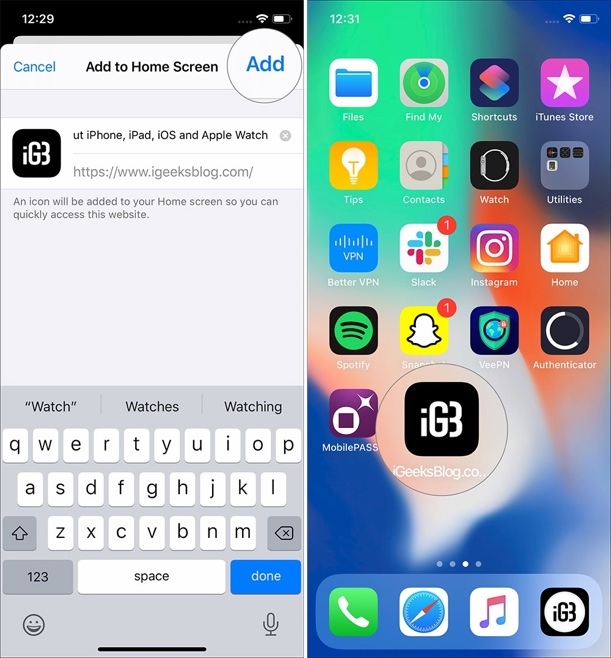Bạn có một trang web yêu thích mà bạn thường xuyên ghé thăm? Thay vì phải mở trình duyệt Safari và gõ địa chỉ mỗi lần, bạn có thể đưa trang web ra màn hình điện thoại iPhone dưới dạng một biểu tượng ứng dụng. Điều này giúp bạn truy cập nhanh chóng chỉ với một chạm, tiện lợi không khác gì một ứng dụng thông thường. Tính năng này được gọi là Thêm vào Màn hình chính (Add to Home Screen), và nó là một thủ thuật đơn giản nhưng cực kỳ hữu ích. Bài viết này sẽ hướng dẫn bạn chi tiết cách thực hiện điều đó một cách dễ dàng. Cùng khám phá ngay nhé!
I. Tại sao bạn nên đưa trang web ra màn hình chính iPhone?
Việc tạo lối tắt cho trang web trên màn hình chính iPhone mang lại nhiều lợi ích:
- Truy cập siêu tốc: Chỉ cần một chạm vào biểu tượng trên màn hình chính là bạn đã có thể mở ngay trang web yêu thích, tiết kiệm thời gian gõ địa chỉ.
- Tiết kiệm không gian lưu trữ: Thay vì cài đặt một ứng dụng nặng nề (nếu trang web đó có ứng dụng riêng), bạn chỉ cần một lối tắt nhẹ nhàng, không tốn nhiều dung lượng.
- Trải nghiệm ứng dụng web (PWA): Nhiều trang web hiện nay được tối ưu hóa dưới dạng Progressive Web Apps (PWA), khi được thêm vào màn hình chính, chúng có thể hoạt động gần như một ứng dụng gốc với trải nghiệm toàn màn hình và thậm chí có thể hoạt động offline một phần.
- Cá nhân hóa màn hình chính: Sắp xếp các trang web thường dùng ngay cùng với các ứng dụng khác, tạo nên một giao diện gọn gàng và cá tính.
II. Cách đưa trang web ra màn hình điện thoại iPhone
Thao tác này rất đơn giản và được thực hiện trực tiếp trong trình duyệt Safari.
- Mở trình duyệt Safari trên iPhone của bạn.
- Truy cập vào trang web mà bạn muốn thêm vào màn hình chính. Đảm bảo bạn đã vào đúng URL mà bạn muốn tạo lối tắt.
- Chạm vào biểu tượng Chia sẻ (Share icon): Đây là biểu tượng hình vuông có mũi tên hướng lên, thường nằm ở thanh công cụ dưới cùng của Safari.
- Cuộn xuống và tìm tùy chọn “Thêm vào Màn hình chính” (Add to Home Screen): Trong danh sách các tùy chọn chia sẻ hiện ra, bạn cần vuốt lên hoặc vuốt xuống để tìm mục này.
- Đặt tên cho biểu tượng (tùy chọn): Một màn hình nhỏ sẽ hiện ra cho phép bạn xem trước biểu tượng và tên của lối tắt.
- Bạn có thể giữ nguyên tên mặc định của trang web hoặc chỉnh sửa tên cho phù hợp với ý muốn của mình (ví dụ: rút gọn tên để dễ nhìn hơn). Tên này sẽ hiển thị bên dưới biểu tượng trên màn hình chính.
- Lưu ý, bạn không thể thay đổi biểu tượng (icon) của lối tắt này một cách trực tiếp từ đây. Biểu tượng sẽ được tạo tự động từ favicon của trang web hoặc ảnh chụp màn hình thu nhỏ.
- Chạm vào “Thêm” (Add) ở góc trên bên phải màn hình.
- Kiểm tra trên màn hình chính: Ngay lập tức, bạn sẽ thấy biểu tượng lối tắt của trang web xuất hiện trên một trong các trang màn hình chính của bạn (thường là ở vị trí trống tiếp theo).
Bây giờ, mỗi khi bạn muốn truy cập trang web đó, chỉ cần chạm vào biểu tượng này là Safari sẽ mở trang web lên ngay lập tức.
III. Các lưu ý và mẹo nhỏ khi sử dụng lối tắt trang web
- Dung lượng nhẹ: Lối tắt này chỉ là một icon và một đường dẫn, nó không tải toàn bộ dữ liệu của trang web về iPhone của bạn, nên rất nhẹ và không tốn dung lượng lưu trữ đáng kể.
- Chỉ hoạt động với Safari: Tính năng “Thêm vào Màn hình chính” là của trình duyệt Safari. Nếu bạn dùng Chrome, Firefox hay các trình duyệt khác, bạn sẽ không tìm thấy tùy chọn này. Bạn sẽ cần mở trang web trong Safari để tạo lối tắt.
- PWA (Progressive Web Apps): Một số trang web được phát triển dưới dạng PWA sẽ mang lại trải nghiệm tốt hơn khi thêm vào màn hình chính. Chúng có thể mở ở chế độ toàn màn hình (không có thanh địa chỉ của trình duyệt), hoạt động nhanh hơn và đôi khi hỗ trợ cả thông báo đẩy (push notifications).
- Quản lý và sắp xếp: Bạn có thể di chuyển biểu tượng trang web này đến bất kỳ vị trí nào trên màn hình chính, hoặc đặt vào một thư mục (folder) giống như các ứng dụng thông thường khác.
- Xóa lối tắt: Để xóa lối tắt trang web khỏi màn hình chính, bạn chỉ cần nhấn giữ vào biểu tượng đó, chọn “Xóa ứng dụng” (Remove App) và sau đó chọn “Xóa khỏi Màn hình chính” (Remove from Home Screen) hoặc “Xóa ứng dụng” (Delete App).
IV. Kết luận
Việc đưa trang web ra màn hình điện thoại iPhone là một thủ thuật đơn giản nhưng vô cùng tiện lợi, giúp bạn tiết kiệm thời gian và cá nhân hóa trải nghiệm sử dụng thiết bị. Thay vì phải mất công gõ địa chỉ hoặc tìm kiếm, chỉ với một chạm, trang web yêu thích của bạn đã sẵn sàng để truy cập. Hãy áp dụng ngay mẹo nhỏ này để làm cho chiếc iPhone của bạn trở nên tiện dụng hơn nhé!
Bạn có thường xuyên sử dụng tính năng “Thêm vào Màn hình chính” này không? Trang web nào bạn thấy hữu ích nhất khi được đưa ra màn hình chính? Hãy chia sẻ trong phần bình luận bên dưới nhé!